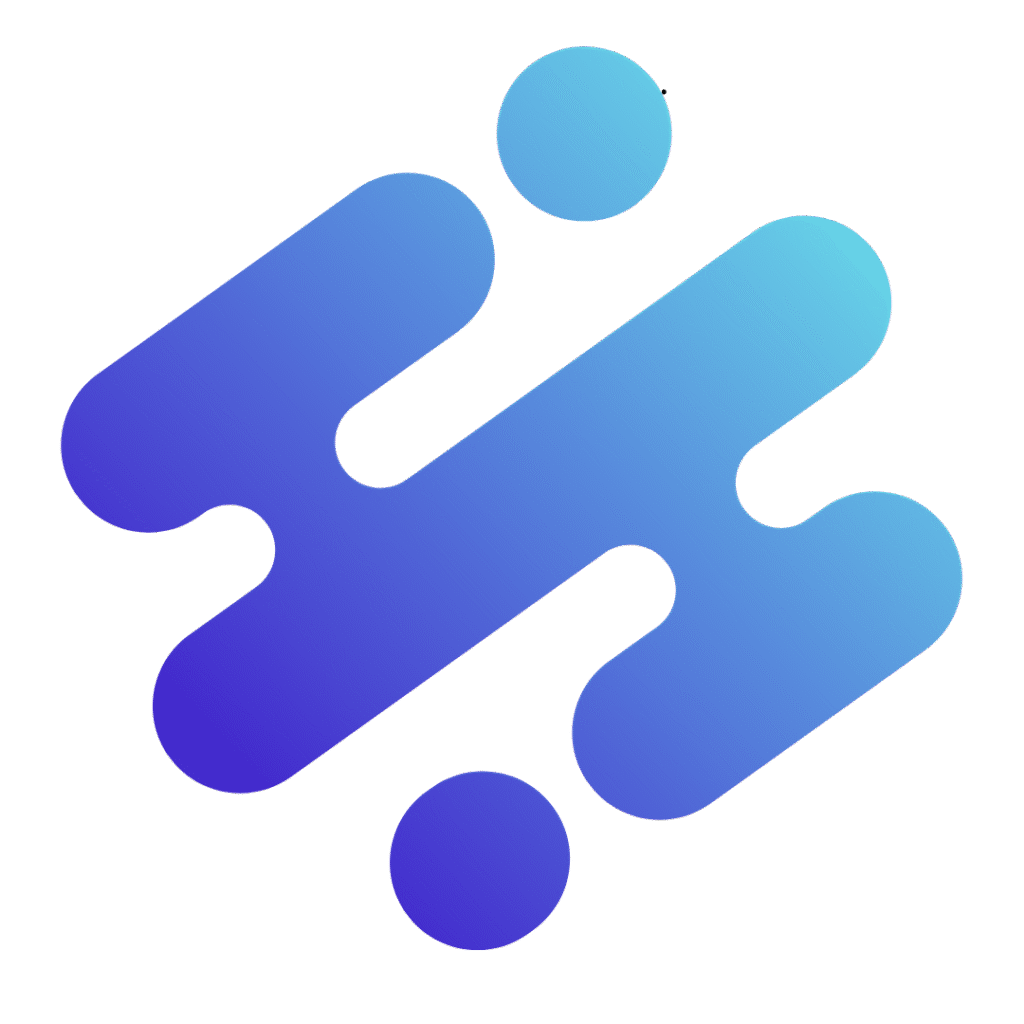Como Recuperar Acesso ao Discord: Guia Completo para Acessar sua Conta Novamente
Perder o acesso à sua conta do Discord pode ser uma experiência frustrante, gerando um misto de preocupação e impotência. Seja porque você esqueceu sua senha de repente, teve sua conta comprometida por um ataque de phishing, perdeu o acesso ao seu e-mail cadastrado ou simplesmente trocou de celular e não tem mais o autenticador de dois fatores, a boa notícia é que, na maioria dos casos, é perfeitamente possível e relativamente simples recuperar acesso ao Discord. Entendemos a importância de suas comunidades, amigos e conversas, e é por isso que preparamos este guia completo e detalhado para ajudá-lo a retomar o controle da sua conta, passo a passo, de forma clara e descomplicada.
Neste artigo, vamos mergulhar nos diferentes cenários de recuperação, desde os métodos mais diretos, como a redefinição por e-mail, até as situações mais complexas que exigem o contato com o suporte oficial do Discord. Nosso objetivo é fornecer um mapa seguro e tranquilizador para que você possa voltar a conversar, colaborar e jogar com sua comunidade o mais rápido possível. Mantenha a calma, siga as instruções cuidadosamente e saiba que estamos aqui para guiá-lo em cada etapa do processo.
Cenário 1: Recuperar Acesso ao Discord por E-mail
A recuperação de senha por e-mail é, sem dúvida, o método mais comum, direto e geralmente o mais simples para redefinir sua senha e, consequentemente, recuperar acesso ao Discord. Este método é ideal se você ainda possui acesso ativo ao endereço de e-mail que está vinculado à sua conta do Discord.
Passo a Passo Detalhado para Recuperação por E-mail:
1. Acesse a Página de Login do Discord: O primeiro passo é navegar até a tela de login do Discord. Você pode fazer isso abrindo o aplicativo do Discord em seu computador (Windows/macOS), no seu celular (Android/iOS) ou, alternativamente, acessando o site oficial do Discord através de um navegador web em discord.com/login. O processo é muito similar em todas as plataformas.
2. Localize a Opção “Esqueceu sua senha?”: Na tela de login, logo abaixo dos campos designados para o seu e-mail/número de telefone e senha, você encontrará um link ou botão discreto que diz “Esqueceu sua senha?”. Este é o portal para a recuperação. Clique nele para iniciar o procedimento de redefinição de senha.
3. Informe seu Endereço de E-mail: Ao clicar na opção de senha esquecida, você será direcionado para uma nova página onde será solicitado a inserir o endereço de e-mail associado à sua conta do Discord. É crucial que você digite o e-mail correto, exatamente como ele foi cadastrado na sua conta. Após inserir o e-mail, clique no botão “Enviar” ou “Redefinir Senha” para prosseguir.
4. Verifique sua Caixa de Entrada de E-mail: O Discord agora enviará um e-mail contendo um link exclusivo para a redefinição da sua senha. Acesse a caixa de entrada do e-mail que você informou. Procure por uma mensagem vinda do Discord; o remetente geralmente é “Discord” ou “noreply@discord.com”.
- Atenção à Pasta de Spam/Lixo Eletrônico: É comum que e-mails automatizados, como este, sejam filtrados e direcionados para pastas como Spam, Lixo Eletrônico, Promoções ou Social, dependendo do seu provedor de e-mail (Gmail, Outlook, Yahoo, etc.). Verifique todas essas pastas cuidadosamente.
- Aguarde Alguns Minutos: Em alguns casos, pode haver um pequeno atraso na entrega do e-mail. Tenha paciência e aguarde alguns minutos antes de tentar solicitar um novo e-mail.
5. Clique no Link de Redefinição de Senha: Dentro do e-mail que você recebeu, haverá um link azul ou um botão claramente identificado que o levará a uma página segura no site do Discord. Este link é sensível ao tempo, ou seja, ele tem um prazo de validade (geralmente cerca de 10 minutos). É recomendável clicar nele assim que você o receber para evitar que expire.
6. Crie e Confirme sua Nova Senha: Ao clicar no link, você será levado a uma página onde poderá definir uma senha completamente nova para sua conta do Discord. Escolha uma senha forte e segura: ela deve ser uma combinação complexa de letras maiúsculas e minúsculas, números e símbolos especiais. Evite senhas óbvias ou reutilizadas. Digite sua nova senha no primeiro campo e repita-a no segundo campo para confirmação. Após preencher, clique em “Redefinir Senha” ou “Confirmar”.
7. Faça Login com sua Nova Senha: Com a senha redefinida com sucesso, você será geralmente redirecionado para a tela de login do Discord. Agora, utilize o e-mail da sua conta e a nova senha que você acabou de criar para efetuar o login. Sua conta deve ser acessada sem problemas.
Soluções para Problemas Comuns na Recuperação por E-mail:
-
Não Recebi o E-mail de Redefinição:
- Reverifique Pastas: Confirme novamente todas as pastas de spam, lixo eletrônico, promoções, social ou outras categorias em seu serviço de e-mail.
- Erro de Digitação: Certifique-se de que o e-mail que você digitou no Discord está 100% correto e corresponde ao e-mail original da sua conta. Um erro de digitação mínimo impede o envio.
- Lista de Contatos Seguros: Considere adicionar “noreply@discord.com” à sua lista de remetentes seguros ou contatos para garantir que futuros e-mails do Discord não sejam bloqueados.
- Tente Novamente: Se nada funcionar, volte para a tela de login do Discord e solicite o e-mail de redefinição novamente.
-
O Link de Redefinição Expirou: Como mencionado, o link tem uma validade. Se você demorou para usá-lo e ele expirou, a solução é simples: volte à tela de login do Discord e solicite um novo e-mail de redefinição de senha. Ele gerará um novo link válido.
-
Não Tenho Mais Acesso ao E-mail Cadastrado: Esta é uma situação mais delicada. Se o e-mail original da sua conta do Discord não está mais acessível para você, infelizmente, o método de recuperação por e-mail não será eficaz. Você precisará explorar as outras opções que abordaremos a seguir, como a recuperação por telefone (se cadastrado) ou, mais provavelmente, entrar em contato direto com o suporte do Discord.
Cenário 2: Recuperar Acesso ao Discord por Telefone
Se você teve a precaução de adicionar e verificar um número de telefone à sua conta do Discord, ele pode se tornar um recurso extremamente valioso para recuperar o acesso, especialmente em situações onde o e-mail não está mais disponível ou se a autenticação de dois fatores (2FA) está ativa e você perdeu seus códigos de backup. Embora a redefinição de senha principal ainda seja mais comum via e-mail, o Discord utiliza o número de telefone como um forte identificador para login e verificação de identidade.
Passo a Passo para Tentativa de Recuperação Via Telefone:
1. Acesse a Tela de Login do Discord: Inicie o aplicativo Discord em seu dispositivo ou acesse o site oficial discord.com/login em seu navegador.
2. Tente Fazer Login Usando o Telefone: No campo que geralmente pede “Email ou número de telefone”, insira o número de telefone completo que você havia vinculado à sua conta do Discord, incluindo o código do país (ex: +55 para Brasil, seguido do DDD e número). Tente inserir sua última senha conhecida. Se sua conta estiver fortemente associada a esse número, o Discord pode reconhecê-lo e, em alguns casos, pode pedir uma verificação via SMS.
3. Utilize a Opção “Esqueceu sua senha?” (Se Disponível para Telefone): Se o login direto com o telefone não funcionar ou a senha estiver incorreta, clique na opção “Esqueceu sua senha?”. Embora o processo de redefinição de senha prioritário seja por e-mail, em algumas configurações de conta ou em regiões específicas, o Discord pode permitir que você insira seu número de telefone nesse campo para iniciar um processo de recuperação por SMS. Se essa opção aparecer para você, insira o número e clique em “Enviar”.
Importante: A funcionalidade de redefinir senha diretamente por SMS não é tão universal ou robusta no Discord quanto é via e-mail. Geralmente, o número de telefone atua mais como uma camada de segurança adicional (para 2FA ou para facilitar o suporte) do que como um método primário de redefinição de senha. Contudo, a simples presença do número verificado pode ser um diferencial no contato com o suporte.
4. Confirmação por Código SMS: Se o Discord iniciar um processo de verificação ou redefinição via telefone, um código de verificação será enviado por mensagem de texto (SMS) para o número que você registrou. Verifique o seu celular e digite este código no campo correspondente no Discord.
5. Defina uma Nova Senha: Após a verificação bem-sucedida do código via SMS, você será, então, permitido a criar uma nova senha para sua conta, seguindo os mesmos critérios de segurança e complexidade descritos no Cenário 1.
Soluções para Problemas Comuns na Recuperação por Telefone:
-
Número de Telefone Não Cadastrado ou Inativo: Se você nunca vinculou um número de telefone à sua conta do Discord, ou se o número cadastrado não é mais seu (ex: você trocou de operadora e perdeu o número antigo), este método, infelizmente, não será eficaz. Nesses casos, a melhor rota é a recuperação por e-mail ou, se ambos falharem, o contato com o suporte.
-
Não Recebi o Código SMS:
- Cobertura de Rede: Verifique se você tem sinal de celular e boa cobertura da sua operadora.
- Número Correto: Confirme se o número de telefone que você digitou no Discord está correto e completo (incluindo código de país e DDD).
- Bloqueadores de SMS: Verifique se seu celular não possui algum aplicativo ou configuração que esteja bloqueando mensagens de números desconhecidos.
- Reiniciar o Aparelho: Às vezes, um simples reinício do seu smartphone pode resolver problemas de recebimento de SMS.
- Aguardar: Pequenos atrasos na rede de telefonia podem ocorrer. Aguarde alguns minutos antes de tentar solicitar um novo código.
-
Telefone Roubado/Perdido e Era Único Método de 2FA: Esta é uma situação crítica. Se você não tem mais acesso ao telefone e ele era seu único método de autenticação de dois fatores (2FA) e/ou recuperação, o cenário mais provável é que você precisará do apoio direto do suporte do Discord. Por isso, a importância de ter outras formas de recuperação cadastradas e, principalmente, os códigos de backup do 2FA salvos.
Embora o número de telefone seja uma excelente camada de segurança, ele serve mais como um reforço para login e 2FA. Para redefinir a senha quando o e-mail não funciona, ou em casos mais complexos, o suporte do Discord se torna sua principal ferramenta.
Cenário 3: Quando Nada Mais Funciona – Contatando o Suporte do Discord
Se as tentativas de recuperação de acesso por e-mail e telefone falharam – talvez porque você não tem mais acesso a nenhum deles, ou porque sua conta foi comprometida e as informações de contato foram alteradas por um invasor – não entre em pânico. A próxima e mais importante etapa é entrar em contato diretamente com a equipe de suporte oficial do Discord. Eles são a única autoridade capaz de ajudá-lo em casos mais complexos de perda de acesso, contas comprometidas ou problemas que fogem aos métodos de recuperação automática. É neste ponto que você fará a sua tentativa mais robusta para recuperar acesso ao Discord.
Como Enviar uma Solicitação de Suporte ao Discord:
1. Acesse o Portal de Suporte do Discord: O primeiro passo é navegar até a Central de Ajuda oficial do Discord. Abra seu navegador web e acesse o link: support.discord.com/hc/pt-br. Este é o ponto de entrada para todas as solicitações de ajuda.
2. Inicie uma Nova Solicitação: No canto superior direito da página da Central de Ajuda, você encontrará um link ou botão que geralmente diz “Enviar uma solicitação” (ou “Submit a request”, se o idioma estiver em inglês). Clique nele para abrir o formulário de contato.
3. Preencha o Formulário de Contato com Detalhes Essenciais: Você será redirecionado para um formulário de contato online. Preencha cada campo com o máximo de precisão e detalhes possível. Cada informação é crucial para que o suporte possa verificar sua identidade e ajudar você:
-
Seu Endereço de E-mail: Use um endereço de e-mail válido e ATIVO ao qual você TEM ACESSO TOTAL. Este e-mail será o principal canal de comunicação entre você e a equipe de suporte do Discord. Não precisa ser o e-mail original da conta do Discord que você está tentando recuperar, mas é vital que seja um e-mail que você consiga monitorar constantemente.
-
Tipo de Solicitação: Clique no menu suspenso e selecione a opção que melhor descreve seu problema. Para perda de acesso, as opções mais relevantes geralmente são: “Ajuda com login”, “Conta desabilitada”, ou “Preocupações de confiança e segurança”. Se sua conta foi hackeada ou invadida, selecione “Conta invadida” (Account Hacked).
-
Assunto: Seja o mais claro e conciso possível. Exemplos de bons assuntos: “Não consigo acessar minha conta Discord”, “Minha conta Discord foi comprometida”, “Preciso redefinir a senha, mas não tenho acesso ao e-mail/telefone”, “Recuperação de conta sem acesso a 2FA”.
-
Descrição: Esta é a seção mais importante do formulário. Forneça uma descrição detalhada e cronológica do seu problema, incluindo todas as informações relevantes que possam provar que a conta é sua:
- Seu Nome de Usuário (com tag): Se você souber, inclua seu nome de usuário completo do Discord (por exemplo, SeuNome#1234). Se não souber, mencione.
- ID de Usuário: Se você sabe como encontrar seu ID de usuário (uma sequência numérica), inclua-o. Isso é muito útil para o suporte.
- E-mail e Número de Telefone Originais: Mesmo que você não tenha mais acesso a eles, forneça o endereço de e-mail original e o número de telefone que estavam associados à sua conta. Isso ajuda a rastrear a conta.
- Data da Perda de Acesso: Quando você percebeu que perdeu o acesso à sua conta? Seja o mais específico possível.
- Métodos Tentados: Explique quais métodos de recuperação você já tentou (e-mail, telefone) e por que eles não funcionaram para você (ex: “Não recebo e-mails de redefinição”, “Não tenho mais acesso ao número de telefone”).
- Informações Adicionais para Provar a Titularidade: Esta é sua chance de provar que a conta é realmente sua. Pense em informações que só o verdadeiro dono saberia, como:
- Data aproximada de criação da conta.
- Nomes de alguns servidores dos quais você fazia parte ativamente ou que você criou/gerenciava.
- Nomes de amigos com quem você conversava frequentemente (com a tag, se souber).
- Últimas atividades significativas na conta.
- Se você já comprou Nitro ou outros itens, forneça detalhes da transação (data, valor, método de pagamento, ID da transação, etc.).
- Contexto de Comprometimento (se aplicável): Se sua conta foi hackeada, descreva detalhadamente como você acredita que isso aconteceu (ex: cliquei em um link suspeito, recebi uma mensagem estranha, baixei um arquivo malicioso, etc.).
-
Anexos: Se você tiver capturas de tela de tentativas de login falhas, e-mails antigos do Discord (que provem a titularidade), ou qualquer outra prova visual, anexe-as ao formulário. Imagens podem acelerar muito o processo de análise.
4. Envie a Solicitação: Revise todas as informações que você forneceu para garantir que estão corretas e completas. Em seguida, clique no botão “Enviar” para enviar sua solicitação ao suporte do Discord.
O Que Esperar Após Contatar o Suporte do Discord:
Após enviar o formulário, você receberá um e-mail de confirmação automático do Discord em seu endereço de e-mail de contato, geralmente com um número de ticket. Isso significa que sua solicitação foi recebida e está na fila para ser analisada.
-
Tempo de Resposta: O tempo de resposta da equipe de suporte do Discord pode variar significativamente. Em períodos de alto volume de solicitações, ou para casos mais complexos, pode levar de algumas horas a alguns dias. Seja paciente e evite enviar múltiplas solicitações sobre o mesmo problema, pois isso pode atrasar o processo.
-
Comunicação Adicional: É muito comum que a equipe de suporte responda com perguntas adicionais. Eles farão isso para verificar ainda mais sua identidade e confirmar a titularidade da conta. Responda a todas as perguntas com precisão, rapidez e honestidade. Eles podem pedir informações como: endereços IP frequentemente usados para login, datas específicas de login, nomes de amigos ou servidores, ou informações sobre compras anteriores.
-
Objetivo Principal: O objetivo primordial do suporte será verificar, de forma inequívoca, se você é o verdadeiro proprietário da conta. Quanto mais informações autênticas e exclusivas você puder fornecer que apenas o proprietário legítimo saberia, mais fácil e rápido será para eles ajudarem você a recuperar acesso ao Discord e a restaurar a segurança da sua conta.
Dicas Essenciais para Prevenir a Perda de Acesso no Discord
Embora seja reconfortante saber que existem caminhos para recuperar uma conta do Discord perdida ou comprometida, a verdade é que o processo pode ser estressante e demorado. A melhor estratégia para proteger suas interações e sua presença online é sempre a prevenção. Adotar boas práticas de segurança digital pode salvar você de inúmeras dores de cabeça no futuro. Aqui estão algumas dicas cruciais para manter sua conta do Discord segura e acessível:
-
1. Habilite a Autenticação de Dois Fatores (2FA) IMEDIATAMENTE:
Esta é, sem dúvida, a medida de segurança mais importante e eficaz que você pode implementar. A 2FA exige um segundo método de verificação (geralmente um código gerado por um aplicativo autenticador como Google Authenticator, Authy ou Microsoft Authenticator) além da sua senha. Isso significa que, mesmo que alguém consiga descobrir sua senha, não conseguirá acessar sua conta sem o seu celular, onde o aplicativo autenticador gera os códigos temporários.
- Como ativar: Dentro do Discord, vá em “Configurações de Usuário” (o ícone de engrenagem) > “Minha Conta” > Role para baixo e localize a opção “Habilitar Autenticação de Dois Fatores”. Siga as instruções detalhadas para vincular um aplicativo autenticador de sua escolha.
- Salve os Códigos de Backup: Ao habilitar o 2FA, o Discord fornecerá uma série de códigos de backup (códigos de recuperação). É ABSOLUTAMENTE CRÍTICO que você salve esses códigos em um local seguro, mas que NÃO seja o seu celular (por exemplo, um gerenciador de senhas, um documento criptografado em um drive de nuvem seguro, ou até mesmo impresso e guardado em um local físico seguro). Estes códigos são a sua SALVAÇÃO se você perder seu dispositivo, tiver seu autenticador danificado, ou por algum motivo não conseguir mais gerar os códigos. Eles são a chave para desativar o 2FA e recuperar sua conta.
-
2. Mantenha Suas Informações de Contato Sempre Atualizadas:
Seu e-mail e número de telefone são as pontes para a recuperação da sua conta. Mantenha-os sempre atualizados no Discord.
- E-mail: Verifique periodicamente se o e-mail associado à sua conta do Discord é um e-mail que você usa e acessa regularmente. Se você trocar de provedor de e-mail ou parar de usar um endereço, atualize-o no Discord o mais rápido possível.
- Número de Telefone: Se você optou por vincular um número de telefone à sua conta, certifique-se de que ele está ativo e é seu. Se você trocar de número de telefone, atualize-o imediatamente no Discord. Ter um número de telefone verificado pode ser um diferencial para o suporte ou para logins em novos dispositivos.
-
3. Use Senhas Fortes, Únicas e Gerenciadas:
Sua senha é a primeira linha de defesa da sua conta. Não a subestime.
- Complexidade: Crie senhas robustas, com pelo menos 12-16 caracteres, combinando letras maiúsculas e minúsculas, números e símbolos especiais.
- Originalidade: JAMAIS use a mesma senha para múltiplas contas. Se uma conta for comprometida (por exemplo, em um vazamento de dados de um site menos seguro), todas as outras contas que usam a mesma senha estarão em risco imediato.
- Gerenciadores de Senha: Considere fortemente o uso de um gerenciador de senhas (como LastPass, 1Password, Bitwarden, ou o gerenciador de senhas do seu navegador). Eles geram senhas fortes e únicas para você e as armazenam de forma criptografada, aliviando a necessidade de memorizá-las e aumentando exponencialmente sua segurança online.
-
4. Desconfie de Links e Arquivos Suspeitos (Phishing e Malware):
A maioria das contas comprometidas ocorre devido a ataques de phishing (tentativas de roubar suas credenciais) ou malware (software malicioso). Seja extremamente cauteloso.
- Verificação de URL: Sempre verifique a URL (endereço do site) antes de clicar em qualquer link, mesmo que ele pareça vir de um amigo (a conta dele pode ter sido invadida). Phishing sites geralmente têm endereços que parecem legítimos, mas com pequenas alterações (ex: “disc0rd.com” em vez de “discord.com”).
- Credenciais Fora do App: NUNCA insira suas credenciais do Discord (nome de usuário, e-mail, senha) em qualquer lugar que não seja o aplicativo oficial do Discord ou a página de login oficial (discord.com/login). Cuidado com mensagens que pedem para você “verificar sua conta” ou “clicar aqui para resgatar um brinde” fora do ambiente seguro.
- Downloads: Evite baixar arquivos de fontes desconhecidas ou suspeitas. Muitos malwares se disfarçam de programas úteis ou jogos.
-
5. Faça Logout de Dispositivos Não Utilizados:
Se você usou o Discord em um computador público, no dispositivo de um amigo, ou em um aparelho que não usa mais, certifique-se de fazer logout para proteger sua privacidade e segurança.
- Você pode gerenciar e desautorizar todos os dispositivos conectados à sua conta diretamente nas configurações do Discord, em “Configurações de Usuário” > “Dispositivos Móveis” ou “Sessões Ativas” (dependendo da versão/plataforma).
-
6. Revise Conexões de Aplicativos Autorizados:
Nas configurações do Discord, na seção “Conexões”, você pode ver quais aplicativos e serviços de terceiros (como Spotify, YouTube, Twitch, etc.) estão vinculados à sua conta. Revise esta lista regularmente e remova qualquer conexão que você não reconheça, não use mais, ou que pareça suspeita.
Ao seguir estas dicas de segurança e manter-se vigilante, você não apenas dificulta enormemente a vida de potenciais invasores, mas também garante que, mesmo em um cenário improvável de perda de acesso, você terá todas as ferramentas e informações necessárias para rapidamente e com confiança recuperar acesso ao Discord e retomar suas atividades online com tranquilidade.
Esperamos que este guia completo e detalhado tenha sido útil para você. Lembre-se, o suporte do Discord está lá para ajudar nos casos mais difíceis, e a prevenção é sempre o seu melhor aliado para uma experiência online segura e agradável. Mantenha-se seguro e aproveite suas interações no Discord!